
有玩遊戲的人一定都有聽過「滑鼠連點」、「連點程式」、「連點腳本」、「自動連點」之類的名詞。
目的就是為了連續點擊固定的按鍵來完成指令,用以重覆的蒐集素材、施放技能,或是其他的用途,連搶演唱會門票也用的上。
這篇要介紹的 AutoClicker 是針對滑鼠的連點程式,可以免費使用,通常是用在「搶看誰先點擊到的」、「需要重複快速點擊」這種狀況下會使用到,這邊就來簡單介紹一下如何使用它。
使用教學
由於 AutoClicker 是免安裝的連點程式,下載好後點開就能直接使用了,這邊就來講解介面上的功能雖然介面是全英文的,但用的都是較簡單的字詞,用過幾次後就會熟悉了
Click interval
Click interval 指的是時間的間隔,最上方分別是小時、分鐘、秒、毫秒,當你按下開始後,程式每次動作所間隔的時間,1秒就代表每秒會進行一次 Click (點擊)的意思
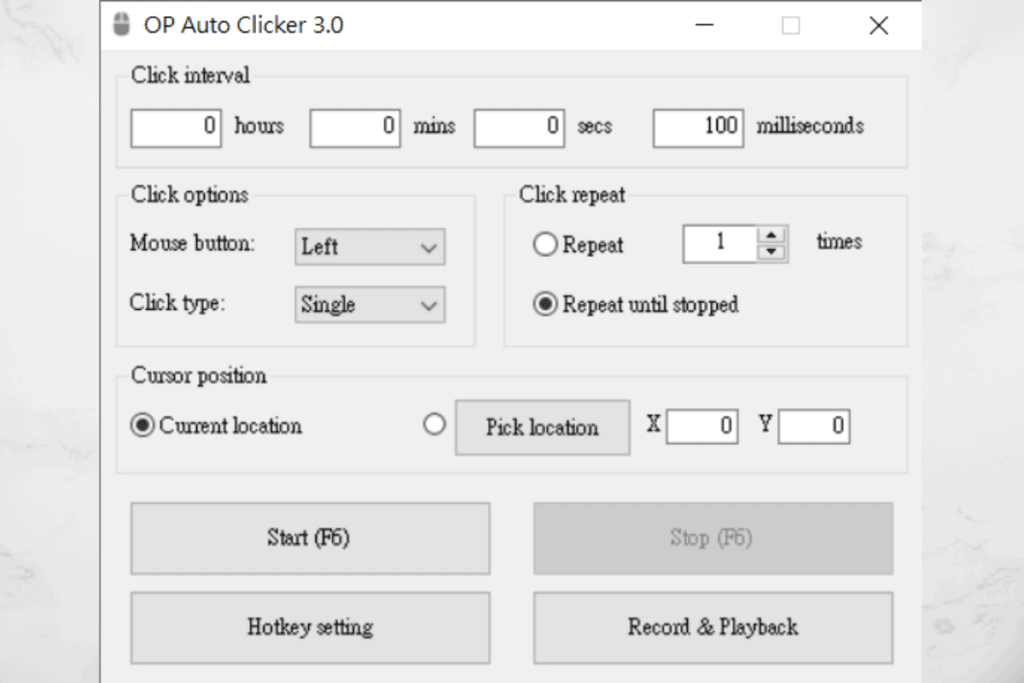
Click options
Click options 可以進行動作的設定,在 Mouse button 裡面可以選擇 Left、Middle、Right,也就是代表滑鼠的左鍵、中鍵、右鍵
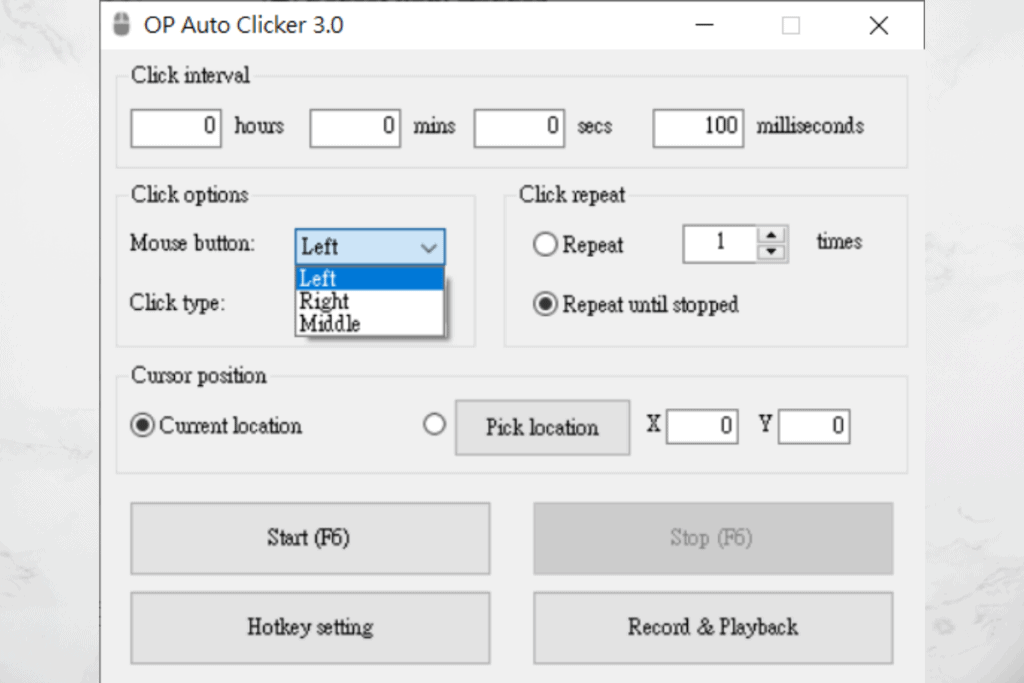
Click type
Click type 裡有 Single 跟 Double ,指的是要點一下還是點兩下
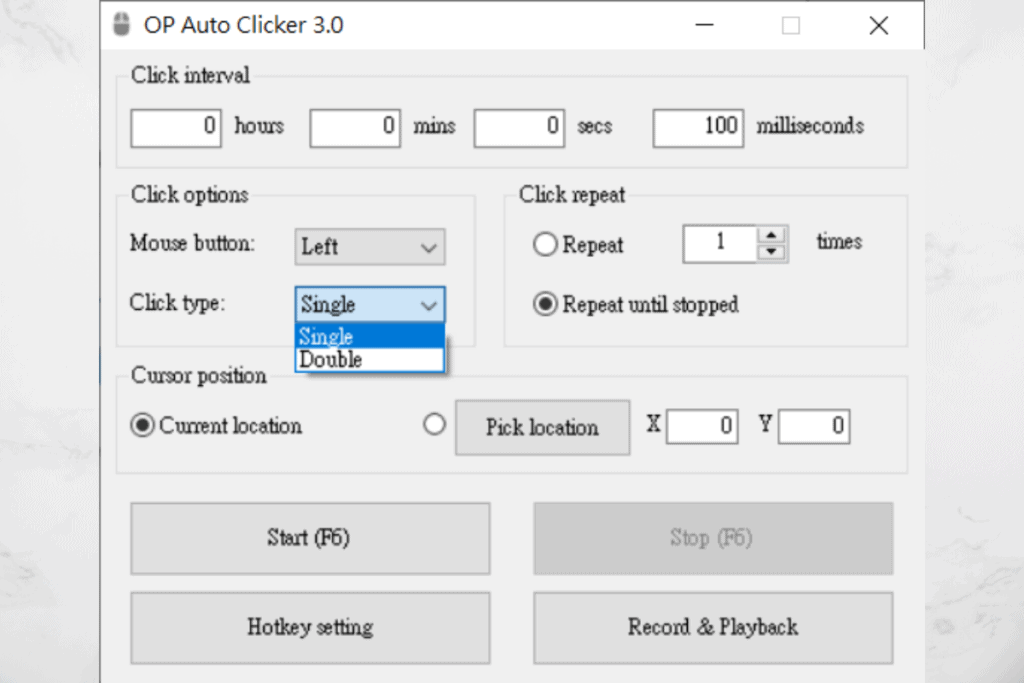
也就是說如果說定 1secs、Left、Double 的話,就是每秒點擊左鍵2下
如果設定 100milliseconds、Right、Single 的話,就是每0.1秒點擊右鍵1下
Click repeat
Click repeat 指的是要重覆幾次,如果選擇上面的 Repeat 並輸入你要的次數,假設輸入100,程式就會進行100次這樣的動作
如果選擇的是 Reapeat until stopped ,那程式就會反覆不斷執行直到我們去停止它
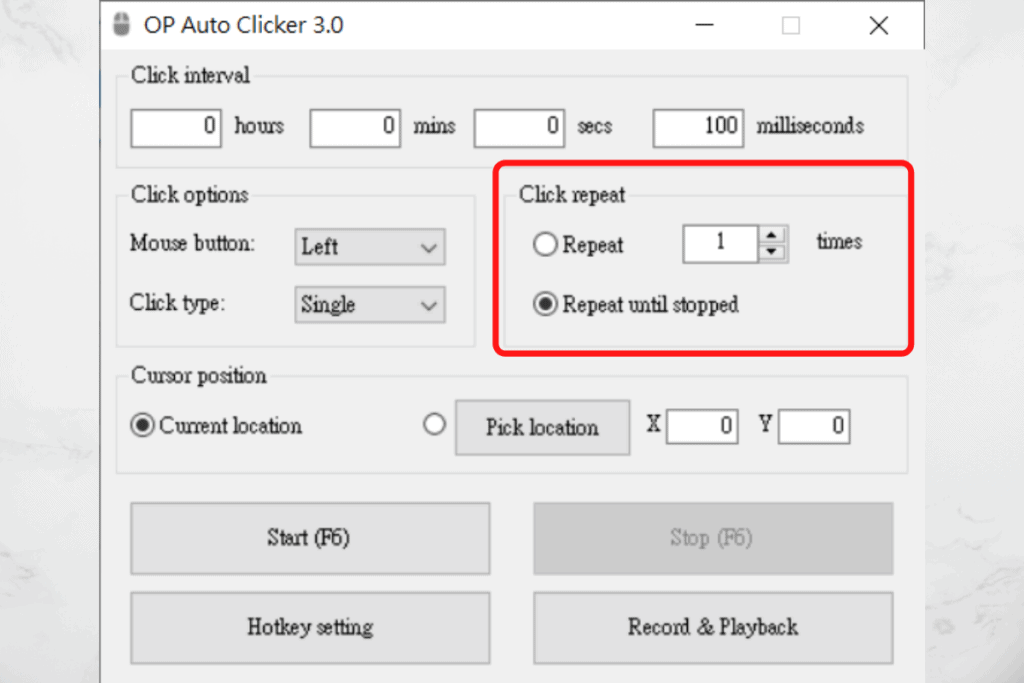
Cursor position
Cursor position 直接翻譯成中文比較接近滑鼠指標的位置
如果點選 Pick location 後會看到有個座標跟著你的滑鼠在跑,在你想要的位置點一下後,程式會自動幫你設定好 X軸與Y軸的數字,當你開始執行時就不用移動滑鼠,滑鼠鼠標會自動跑到剛剛選擇的位置
最下方還有 Start (F6)、Stop (F6),指的是按下 F6 會開始進行連點,再按一次F6就會停止
Hotkey setting 按下後會讓你輸入想要的按鍵來取代開始跟停止,也就是不一定要使用預設的F6
Record & Playback 則可以進行紀錄一個持續的動作,再用回放去重覆進行
總結
AutoClicker 是免安裝的滑鼠連點軟體,以免費軟體來說功能己經相當足夠了,操作也相當簡單,是非常推薦的一個滑鼠連點程式。
而如果需要加上鍵盤的指令,就需要使用另一種軟體「按鍵精靈」。
更多相關文章
很不錯
很棒的開源程序
好像部分程式(CleanMyPC、幻塔)內無法使用正常的嗎
是的,很多程式內部無法使用這款連點工具唷